Oglas
Jetpack je eden najbolj priljubljenih vtičnikov WordPress. Izdelal ga je Automattic (isto podjetje, ki je odgovorno za WordPress), in prenese številne najboljše funkcije programa WordPress.com na spletna mesta, ki jih gosti WordPress.
Ne pozabite, da boste za uporabo WordPressa, ki ga gostuje sam, potrebovali ponudnika spletnega gostovanja. Priporočamo Gostovanje inMotion (dobite do 50% popusta s to povezavo), ki ponuja šest namenskih načrtov za WordPress, ki bodo ustrezali spletnim mestom vseh velikosti.
Ne pozabite brati in razložili vam bomo, kako namestiti in nastaviti Jetpack na svojem mestu WordPress.
Kaj je Jetpack?
V primeru, da niste novi v Jetpacku, vzemite si trenutek, da predstavite glavne funkcije vtičnika. Če že veste, česa je zmožen, lahko preskočite naprej.
Ključne značilnosti Jetpacka so:
- Statistika spletnega mesta
- XML zemljevidi spletnih mest
- Samodejna skupna raba na družbenih omrežjih
- Gumbi za skupno rabo v družabnih člankih
- Izboljšave varnosti
- Slika CDN
Najboljše od vsega je, da Jetpack po lastni presoji omogočite in onemogočite številne funkcije. Preprečuje, da bi se vaše spletno mesto razburilo z neuporabljenimi orodji.
Kako namestiti Jetpack na svoje WordPress spletno mesto
Samoumevno je, da preden namestite Jetpack, morate najprej namestiti WordPress. Postopek namestitve WordPressa se med ponudniki gostovanja razlikuje. Nekateri uporabljajo zunanje namestitvene programe, kot je Softaculous; drugi imajo enostavne namestitvene programe z enim klikom, ki zahtevajo minimalno vnašanje uporabnika.
Ko namestite WordPress, se prijavite na nadzorno ploščo svojega spletnega mesta z skrbniškim računom. Običajno se lahko prijavite na www. [ime spletnega mesta] .com / wp-login.php.
Ko se uspešno prijavite, pojdite na Vtičniki> Dodaj novo na plošči na levi strani zaslona.
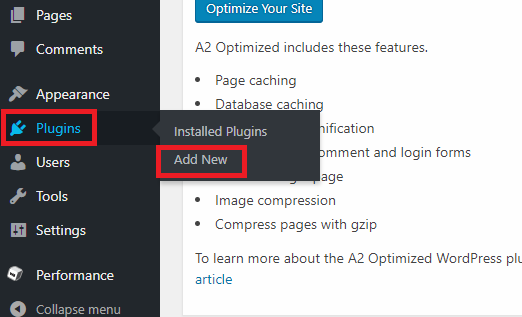
Ker gre za tako priljubljen vtičnik, bi morali na vrhu strani videti Jetpack. Če je ne, uporabite polje za iskanje v zgornjem desnem kotu, da ga poiščete.
Ko na koncu najdete seznam Jetpack, kliknite na Namestiti zdaj gumb, da ga dodate v WordPress. Postopek namestitve bo trajal 15-30 sekund.
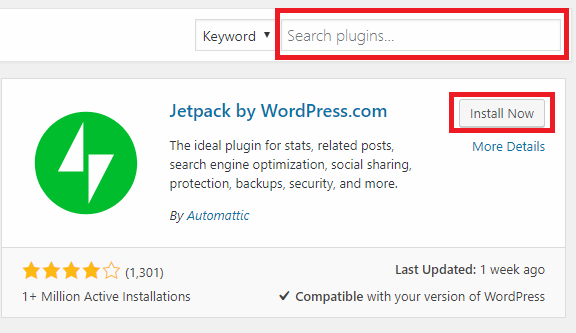
Toda počakajte, da še niste končali - vtičnik morate aktivirati. Če še vedno gledate seznam Jetpack-a, bi morali gumb Namestiti zdaj spremeniti v Aktivirajte.
Če ste že pluli, pojdite na Vtičniki> Nameščeni vtičniki, na seznamu poiščite Jetpack in kliknite na Aktivirajte. Ponovno bo postopek trajal nekaj sekund.
Kako nastaviti Jetpack na svojem mestu WordPress
Če predpostavimo, da je bil postopek aktivacije uspešen, si oglejte stran, ki vas seznani z vsemi funkcijami Jetpacka.
Lahko ga ignorirate; pojdite naravnost do nove povezave Jetpack na vrhu leve plošče. Poglejte v teh šest glavnih področij:
1. Povežite Jetpack z WordPress.com
Do nobenega od funkcij Jetpacka ne morete dostopati, dokler ga ne povežete z računom WordPress.com.
Kliknite na Setup Jetpack, in boste samodejno preusmerjeni na WordPress.com. Lahko se prijavite z obstoječim računom ali ustvarite novega. Kakor koli, se strinjajte s povezavo s pozivi na zaslonu.
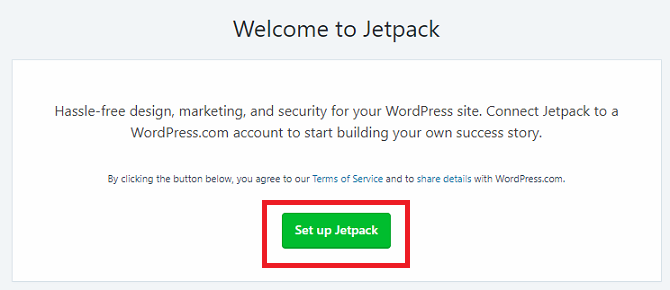
Na žalost Jetpack pri prvem poskusu pogosto ne uspe vzpostaviti povezave z WordPressom. Že leta je težava. Ničesar ne morete storiti; poskusite, dokler ne deluje.
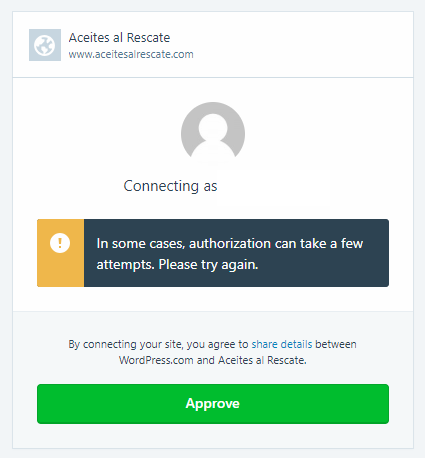
Končno boste morali izbrati svoj plačilni načrt. Pomaknite se navzdol in kliknite na Začnite z brezplačnim.
2. Nastavitve za pisanje Jetpacka
Ko povežete Jetpack z WordPress.com, je čas, da začnete prilagoditi vtičnik. Namenjen Jetpack> Nastavitve začeti.
Na vrhu strani je pet zavihkov: Pisanje, Skupna raba, Diskusija, Promet, in Varnost.
The Pisanje zavihek vsebuje možnosti, ki se nanašajo na ustvarjanje vsebine. Obstaja nekaj, na katere je vredno posvetiti posebno pozornost:
- Global CDN: Jetpack ponuja CDN (omrežje za pošiljanje vsebin) za slike. S tem se strani hitreje nalagajo za vaše obiskovalce. Nekateri ponudniki gostovanja pa ponujajo brezplačen dostop do CDN-ja Cloudflare-ja. Na splošno je tako ni priporočljivo uporabljati dveh CDN-jev Spreminjanje spletnih gostiteljev? CDN predvajanje lahko razbije vaše spletno mesto Preberi več , zato se prepričajte, da opravite raziskavo, preden omogočite to možnost.
- Lazy Loading: Če imate spletno mesto z veliko slikami z veliko objav na svoji strani, boste morda ugotovili, da se vaše spletno mesto nalaga počasi. Če želite odpraviti težavo, omogočite Lazy Loading. Slike bodo nalagale le, ko se bo vaš obiskovalec pomaknil po strani. Možnost je še posebej učinkovita pri pospeševanju mobilne različice vašega spletnega mesta.
Zavihek Pisanje vam omogoča tudi vklop preverjanja črkovanja, ustvarjanje novih objav po e-pošti in piši vsebino v navadnem besedilu Markdown Zaznavanje učenja: Pišite za splet, hitrejeOznačevanje je najboljši način za pisanje v navadnem besedilu, vendar še vedno ustvarjanje zapletenih dokumentov. Za razliko od HTML ali LaTexa je na primer Markdown enostaven za učenje. Preberi več .
3. Nastavitve skupne rabe Jetpacka
The Skupna raba meni ponuja samo tri nastavitve. Obstaja možnost, ki vam omogoča samodejno delite svojo vsebino na družbenih omrežjih 10 orodij za ustvarjanje neverjetnih skupnih slik na družabnih medijihSplet je zasnovan z orodji, s katerimi lahko vsakdo ustvari svoje lastne profesionalne slike. Tu so naši favoriti. Preberi več , stikalo za vklop / izklop, ki dodaja gumbe za skupno rabo vašim objavam, in nastavitev, ki vsakemu članku doda gumb (všeč), ki ni Facebook.
Če želite omogočiti samodejno skupno rabo v družabnem omrežju, povlecite stikalo v Na položaj in kliknite Povežite svoj račun družbenih medijevs. Za povezavo boste preusmerjeni na WordPress.com.
4. Nastavitve pogovora v Jetpacku

The Diskusija na kartici lahko določite, kako ljudje komunicirajo na vašem spletnem mestu.
Najpomembnejša nastavitev je prva - bralcem omogoča, da uporabljajo svoje račune WordPress.com, Twitter, Facebook in Google+ za komentiranje vaših člankov. Če vklopite to nastavitev, bo podajanje komentarjev videti bogatejše; poleg komentarjev bosta prikazana ime osebe in slika.
V nadaljevanju lahko na svoje spletno mesto dodate tudi gumb za naročanje. Obiskovalci lahko izpolnijo svoj e-poštni naslov in prejmejo opozorila, ko bo nova vsebina objavljena.
5. Nastavitve prometa Jetpack-a
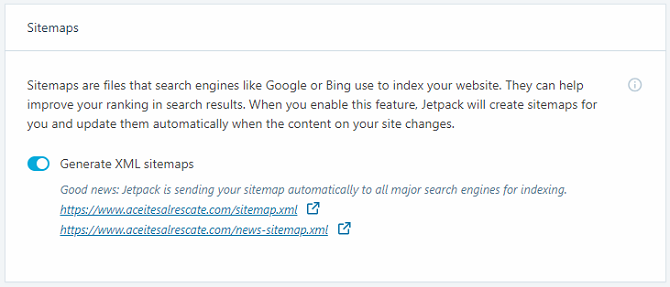
The Promet na zavihku boste našli svoje zemljevide XML in kod za preverjanje spletnega mesta.
Zemljevidi spletnih mest izboljšajo SEO vašega spletnega mesta tako, da iskalnikom povedo, kako je vaše spletno mesto postavljeno. Kode za preverjanje vam omogočajo, da svoje spletno mesto dodate v Googlove, Yahoojeve in Yandexove konzole za spletne skrbnike.
Če za ustvarjanje zemljevidov spletnih mest in verifikacijskih kod uporabite drug vtičnik (na primer Yoast), lahko nastavitev v Jetpacku onemogočite. Če ustvarite dva spletna mesta, lahko pride do konfliktov. Na primer, vtičnik zemljevida spletnega mesta Google News za Yoast ne uporablja istega naslova XML kot Jetpack.
6. Varnostne nastavitve Jetpacka
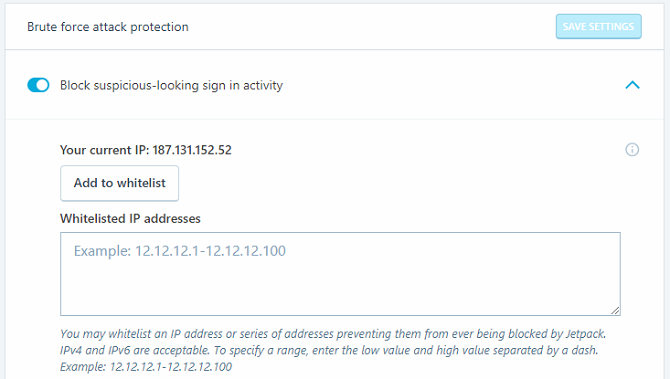
Jetpack ponuja zaščita pred silovito silo Kaj so brutalni napadi in kako se lahko zaščitite?Verjetno ste že slišali besedno zvezo "napad brutalne sile." Toda kaj točno to pomeni? Kako deluje? In kako se lahko zaščitite pred tem? Tukaj je tisto, kar morate vedeti. Preberi več in način spremljanja izpadov vašega spletnega mesta. Obe funkciji lahko konfigurirate na zavihku varnosti.
Funkcija izpada bo poslala opozorilo, ko bo vaša stran brez povezave, kar vam bo omogočilo, da hitro odpravite težavo, preden se še stopnjeva.
Zaščita pred silovito silo je preprosto stikalo za vklop / izklop. Če ta ne deluje, lahko ročno dodate seznam naslovov IP s spustnega menija.
Opomba: Z vsemi zgoraj opisanimi nastavitvami Jetpack zavedajte se, da bi jih lahko vaša tema in drugi vtičniki preglasili.
Ali Jetpack upočasni vaše spletno mesto?
Nekatera poročila trdijo, da Jetpack negativno vpliva na hitrost vašega spletnega mesta. Webidextrous pravi, da zahteve zunanjega strežnika vtičnika dodajo do 1,5 sekunde času nalaganja strani. Nenavadni dokazi nekaterih uporabnikov kažejo, da bi utegnilo trajati pet sekund.
Če želite preveriti, ali je vplival čas nalaganja strani, uporabite orodje drugega proizvajalca, kot je GTMetrix ali Googlovega PageSpeed vpogled v stran.
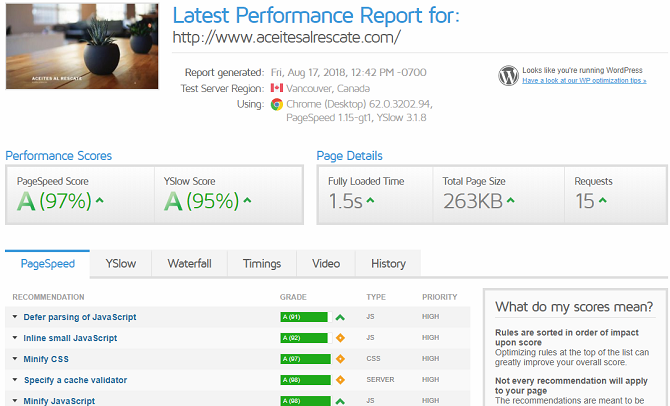
In ne pozabite, da je pomemben del zagotavljanja nemotenega delovanja WordPress-a to, da se prijavite na načrt gostovanja, ki ustreza vašim potrebam. Gostovanje inMotion (dobite do 50% popusta s to povezavo) ponuja načrte za uporabnike WordPress, ki se začnejo pri 4,99 USD / mesec.
Izbira pravega spletnega gostitelja in izbira pravih vtičnikov sta bistveni koraki za vsakega začetnika programa WordPress Nastavite svoj blog z WordPressom: The Ultimate GuideŽelite ustanoviti svoj blog, vendar ne veste, kako? Poglejte WordPress, najzmogljivejšo platformo za bloganje, ki je danes na voljo. Preberi več . Če nameravate blog začeti kadar koli kmalu, bodo naslednji koraki lahko bolj gladki.
Dan je britanski izseljenec, ki živi v Mehiki. Je glavni urednik za sestrino spletno mesto MUO, Blocks Decoded. V različnih obdobjih je bil družbeni urednik, kreativni urednik in finančni urednik pri MUO. Vsako leto ga lahko najdete na gostovanju na razstavnem prizorišču na CES v Las Vegasu (ljudje iz PR-a, pojdite!), On pa veliko zakulisno stran...